DISM 指令可協助您維護 Windows 映像並修復系統映像,例如 WindowsRE、WinPE、Windows 安裝程式和本機復原映像。強大的 Windows 命令可讓您複製磁碟以建立副本。如果您想了解如何建立DISM 克隆磁碟,請按照以下EaseUS的指南了解詳細步驟和更易於理解的替代方案。
DISM命令概述
DISM 代表部署映像服務和管理 (Deployment Image Servicing and Management),這是一個用於準備和服務 Windows 映像的命令列程式。軟體的功能包括用於 Windows 復原環境、Windows 安裝程式和 Windows電腦的映像。使用者也可以利用服務 Windows 映像功能來處理 Windows圖片(.wim) 或虛擬硬碟(.vhd 或 .vhdx)等檔案。
DISM內建於 Windows作業系統系統中,可透過命令提示字元和 Windows PowerShell 存取。它主要用於檢查損壞或故障的系統文件,以便修復或將其恢復為預設值。 DISM 和 SFC(系統檔案檢查器)都是用來修復 Windows電腦系統中檔案問題的便利命令。
許多人不熟悉 DISM 命令,但 Windows 使用者可以使用它們將資料從一個磁碟複製到另一個磁碟。由於 DISM 命令通常不用於克隆,因此這個主題備受關注。克隆過程的複雜性使得 DISM 難以發揮其功效。因此,您需要依賴EaseUS Disk Copy等專業的克隆工具。
使用EaseUS Disk Copy克隆硬碟
實際上,DISM 命令只是將原始硬碟複製到另一個硬碟。如果您的原始磁碟是系統驅動器,它可能無法正常工作。更糟糕的是,複雜的克隆過程以及對資料丟失的擔憂通常需要一種更安全可靠的硬碟克隆方法。
EaseUS Disk Copy是一款簡單又安全的複製工具,能夠以閃電般的速度複製硬碟。軟體適用於所有 SSD,並可建立與來源磁碟機完全相同的複製。您只需選擇來源驅動器和目標驅動器,軟體就會處理剩下的工作。它允許您將資料從一個 SSD 傳輸到另一個 SSD,而無需丟失資料並重新安裝 Windows作業系統。
Disk Copy 是一款功能齊全的磁碟複製工具,可協助您保護您的資料。此外,軟體還可以傳輸資料、升級作業系統,並有效率地建立本機備份。它可讓您輕鬆快速地將 C 碟複製到新碟。立即下載 Disk Copy,透過簡單易用的步驟複製您的硬碟。
以下是如何使用 EaseUs disk clone軟體克隆硬碟。
步驟 1.在您的電腦上下載、安裝並執行EaseUS Disk Copy。
點擊“磁碟模式”,然後選擇要複製或複製的硬碟。點選“下一步”繼續。
步驟2.選擇目標磁碟。
注意:如果要複製或複製來源硬碟,目標磁碟至少應與來源磁碟一樣大,甚至更大。
步驟3.檢查並編輯磁碟版面配置。
如果您的目標磁碟是 SSD 驅動器,請記得檢查目標是否為 SSD 的選項。
步驟4.點選「確定」確認程式是否要求擦除目標磁碟上的資料。
步驟5.點選「繼續」啟動硬碟克隆過程。
如果您覺得這篇文章有用,請將其發佈到您的社交媒體上,以幫助更多的人。
如何使用 DISM 克隆硬碟
DISM 克隆硬碟分為兩個階段。第一階段包括捕獲來源磁碟的圖片,第二階段將圖片應用於目標磁碟。以下是執行 DISM克隆硬碟的命令和步驟。
注意:使用磁碟映像和複製磁碟時,如果操作不當,容易導致資料遺失。請備份磁碟以保護您的資料。
🚩階段 1. 準備在來源磁碟上進行錄製分割區
在您嘗試將來源磁碟的錄製複製到圖片之前,您需要執行以下一組命令以做好準備。請確保正確替換磁碟和磁碟機號碼。
- diskpart
- list disk
- select diskX (將X替換為主硬碟的具體編號)
- list partition
- select partition=N (將 N 替換為分割區磁碟機號)
- 分配字母=B (為分割區分配您選擇的字母)
- exit
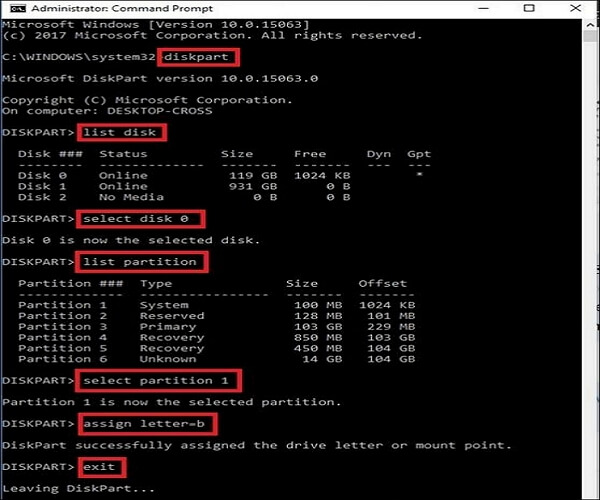
🚩第二階段:捕獲來源磁碟機的圖片
步驟1.點擊 Windows 圖標,搜尋 PowerShell,並以管理員權限開啟它。如果彈出 UAC視窗,請按一下「確定」。
步驟2.現在,將下面的 DISM 指令貼到整個磁碟的錄製圖片。
Dism /Capture-Image /ImageFile:C:\my-clone-partition.wim /CaptureDir:C:\ /Name:"我的克隆分區"
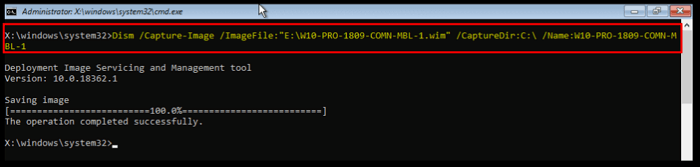
您需要根據您的要求對命令進行一些更改:
將 C:\my-clone-partition.wim 替換為磁碟檔案的名稱和路徑圖片。
將 C:\ 替換為來源磁碟機號碼。
將「我的複製分割區」替換為磁碟圖片的名稱。
🚩階段 3. 將影像儲存到網路或安全位置。
步驟 1.若要將圖片移至網路或安全位置,請連接外部磁碟機或使用網路位置。以下命令可協助您將圖片移至網路:
- 網路使用 W:\\電腦_Name\ShareName
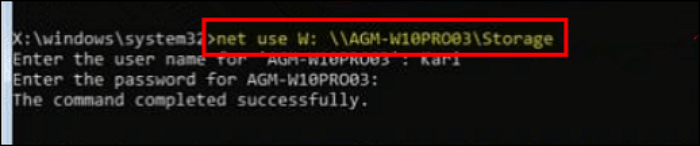
第 2 步。如果系統提示,請輸入網路憑證。
步驟 3.連線後,使用下列指令將分割區複製到網路。
- md N:\圖片\
- 複製 C:\my-clone-partition.wim N:\Images\
- 複製 C:\my-system-partition.wim N:\Images\
🚩第四階段:在新磁碟機上套用圖片
一旦您錄製圖片,請將其套用到目標磁碟。
- Dism /Apply-Image /ImageFile:N:\ Images \ my-clone-partition.wim /Index:1 /ApplyDir:W:\
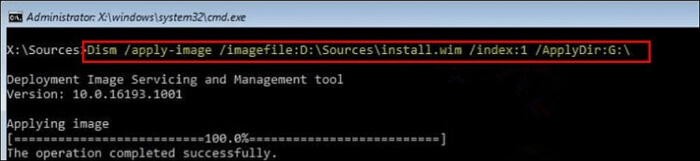
根據您的要求對命令進行更改:
- 將 N:\Images\my-clone-partition.wim 替換為目標磁碟機上的磁碟圖片路徑。
- 將 1 替換為 WIM檔案的索引(如果圖片檔案為 1,則通常為索引)。
- 將 W:\ 替換為目標磁碟機號碼。
CLI 啟動複製程序並將 Windows圖片套用到目標磁碟上選定的分割區。
如果您覺得這篇文章有用,請將其發佈到您的社交媒體上,以幫助更多的人。
總結
讀完透過 DISM 進行磁碟複製的過程後,您已經明白為什麼 DISM 不適用於複製硬碟。 DISM克隆磁碟的方法很複雜,需要您仔細研究細節才能使流程更順暢。請閱讀本文以了解如何使用 DISM 克隆磁碟命令。如果您覺得這個過程很複雜,可以使用EaseUS磁碟複製來簡化整個過程。選擇來源磁碟和目標磁碟;幾分鐘內即可完成複製。此外,您還可以利用備份和復原功能來保護您的資料。
使用 DISM 克隆磁碟的常見問題解答
以下是有關 DISM 克隆磁碟命令的一些常見問題。
1. Windows 有內建硬碟嗎?
Windows 備份和還原是 Windows 內建的工具,用於建立硬碟副本。此方法不一定會建立克隆,但如果目標驅動器大小大於來源驅動器,則會利用圖片在硬碟上建立克隆。
2. 如何將 Windows 10 磁碟複製到更大的磁碟上?
如果您熟悉 CLI 工具,則可以複製 Windows 10。一個簡單的方法是使用像EaseUS Disk Copy這樣的專業工具建立 Windows 10 克隆。
3.如何使用 DISM 備份磁碟機?
使用 DISM 命令捕獲來源磁碟機的圖片並將其應用於目標磁碟機以備份該磁碟機。
4. 您使用什麼軟體來克隆硬碟?
有多個軟體工具可以克隆硬碟:
- EaseUS Disk Copy
- Clonezilla
- Acronis Cyber Protect 家庭辦公室
這篇文章對你有幫助嗎?
相關文章
-
九款 Linux 驅動器克隆軟體免費下載,用於克隆 HDD/SSD
![author icon]() Jack/2025-05-13
Jack/2025-05-13 -
![author icon]() Agnes/2025-03-24
Agnes/2025-03-24 -
![author icon]() Agnes/2025-03-24
Agnes/2025-03-24 -
![author icon]() Gina/2025-03-24
Gina/2025-03-24
教學影片

Windows 11/10/8/7對拷HDD和SSD




